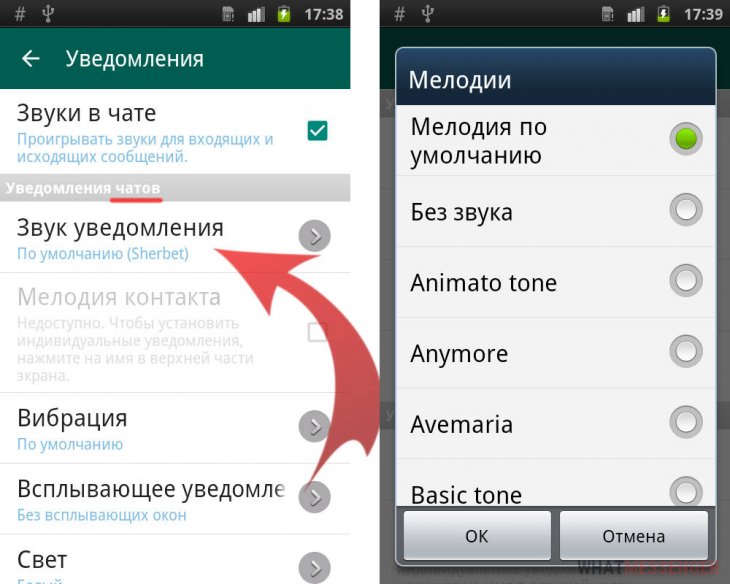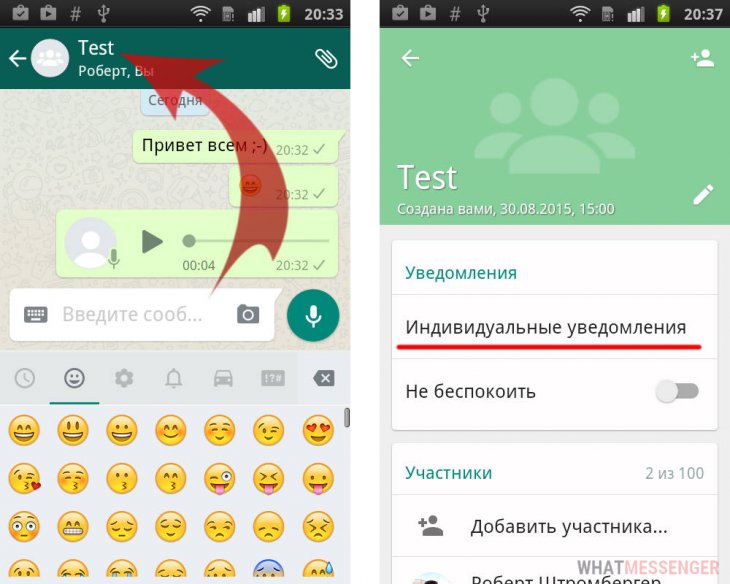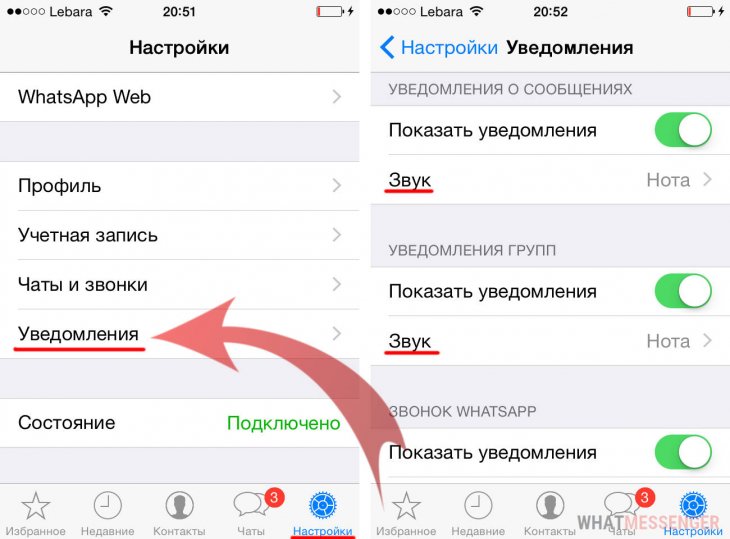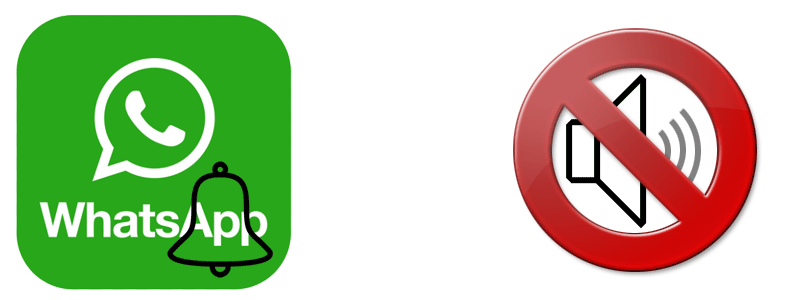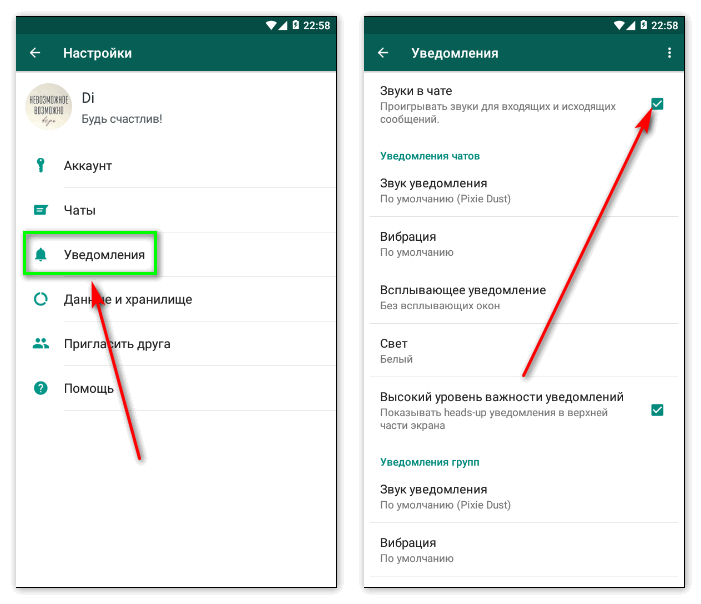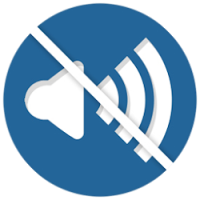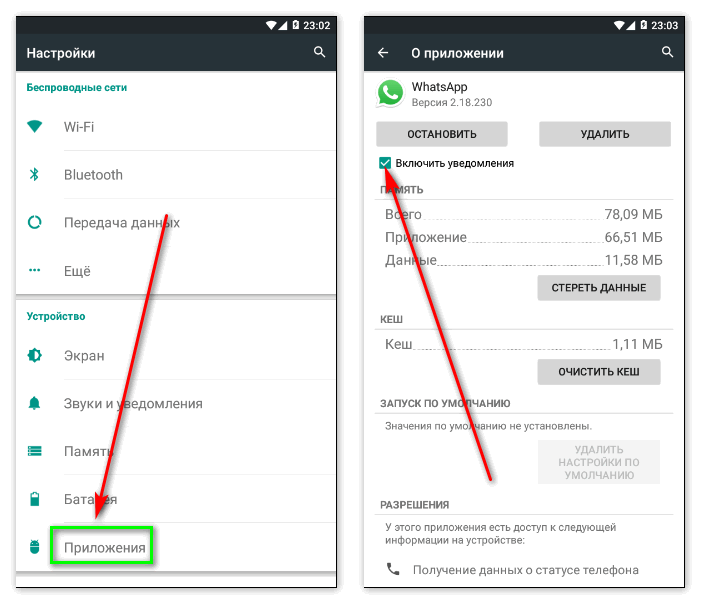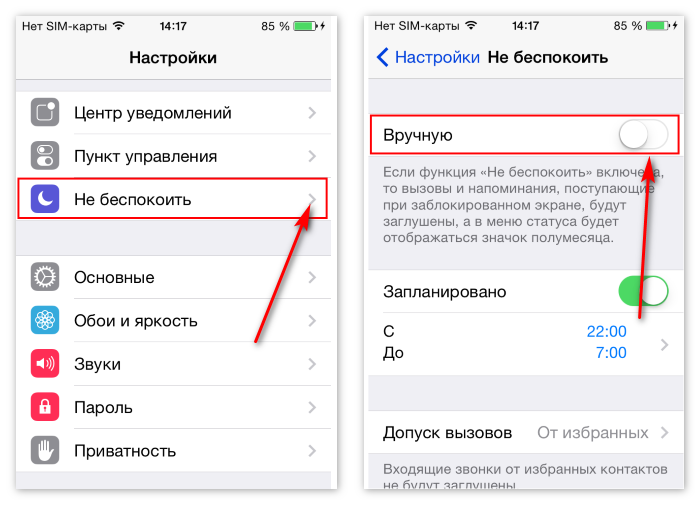- Как отключить звук отправки сообщения WhatsApp
- Как включить или выключить звуки в чате на Андроиде?
- Как включить или выключить звуки в чате на Айфоне?
- Как отключить звук уведомления о сообщении в WhatsApp
- Содержание:
- ↑ Звук уведомления WhatsApp на Android
- ↑ Индивидуальные уведомления на контакт или группу
- ↑ Звук уведомления на iOS
- ↑ Индивидуальные уведомления
- ↑ Для группы
- Как отключить звук в Ватсапе, если уведомления мешают
- Общая инструкция
- На Айфоне и Андроиде
- Как отключить звук уведомлений в чате WhatsApp?
- Отключение уведомлений в WhatsApp
- Отключение звуков на устройстве
- Android:
- Беззвучные чаты WhatsApp: как включить и выключить звук уведомлений
- Как убрать звук в чате WhatsApp на Андроиде
- Как выключить звук в чате WhatsApp на iPhone
- Как снова включить звук для чата в WhatsApp на Андроиде
- Включение звука для чата в WhatsApp на Айфоне
Как отключить звук отправки сообщения WhatsApp
При покупке современного смартфона, пользователи первым делом устанавливают программы для обмена сообщениями. В среднем у каждого владельца телефона есть около 5 таких программ. Одна из них, которая пользуется широким спросом — это WhatsApp. Это удобный и моментальный сервис для обмена сообщениями. Но для комфортного использования, после установки мессенджера, его нужно настроить. Первым делом можно настроить звуки в чатах.
Как включить или выключить звуки в чате на Андроиде?
Автоматически, после установки программы, все звуки включены. Если пользователю это не нравится, то он может самостоятельно их выключить. Для этого нужно сделать следующее:
- Запустить программу WhatsApp;
- Для телефонов на базе андроид в правом верхнем углу нужно нажать на 3 точки (Другие опции), а потом перейти в настройки;
- Дальше выбираем раздел «Уведомления»;
- В этом разделе мы сможем поменять звук в чатах или личной переписке, а также включить его или выключить.
отключение звуков уведомлений
Важно помнить, что отключив звук в настройках на отправку сообщений, вы отключите его и на входящие сообщения.
При необходимости вы можете выставить формат уведомлений «Без звука» или «Мелодия по умолчанию». Также вы можете изменить звук на любой другой из списка, чтобы всегда понимать, в какой мессенджер пришло уведомление.
Дополнительно можно изменить звук сообщения для отдельного чата. Это нужно в том случае, если вы не хотите пропустить ни одно сообщение в этом общении. Услышав специальный звук, вы сможете вовремя на него среагировать и ответить. Для изменения звука откройте нужный чат и зайдите в раздел «Настройки». Дальше у вас в списке настроек появится пункт «Индивидуальные уведомления». Там вы сможете выбрать другую мелодию и настроить её громкость, выделив среди других чатов. Такие настройки можно применить как для отдельного абонента, так и для общения в группе.
Как включить или выключить звуки в чате на Айфоне?
Настройка звуков WhatsApp на Айфоне имеет похожий алгоритм действий, как и для Андроид. Сначала нужно запустить программу и в правом нижнем углу открыть настройки. Дальше выбираем раздел «Уведомления» и можем настраивать звуки отдельно для личных сообщений и для переписки в группе. Также в этом разделе вы можете разделить звуковые сигналы, чтобы при получении сообщения понимать, куда оно пришло.
настройка звуков уведомлений на Айфоне
Немного ниже, в разделе «Уведомления приложения», вы можете настроить общий звук и вибрацию для всех чатов. Отключив звуки, вам будут приходить сообщения, они будут отображаться в приложении, но на телефоне не будет никаких звуковых сигналов.
Чтобы отключить звук в отдельном чате, его нужно подвинуть наполовину влево и нажать появившуюся кнопку «Ещё». Там нужно выбрать «Без звука» и можете отключить его на 8 часов, на 1 неделю или навсегда.
Источник
Как отключить звук уведомления о сообщении в WhatsApp
Содержание:
Если Вам нужно отключить звук WhatsApp уведомления о сообщении, для одного контакта или сразу для всех, ознакомьтесь с нашей инструкцией, в которой мы подробно рассказываем, как это сделать и показываем на скриншотах.
↑ Звук уведомления WhatsApp на Android
- Зайдите в мессенджер
- Нажмите на кнопку меню и выберите Настройки
- В Настройках зайдите в раздел Уведомления
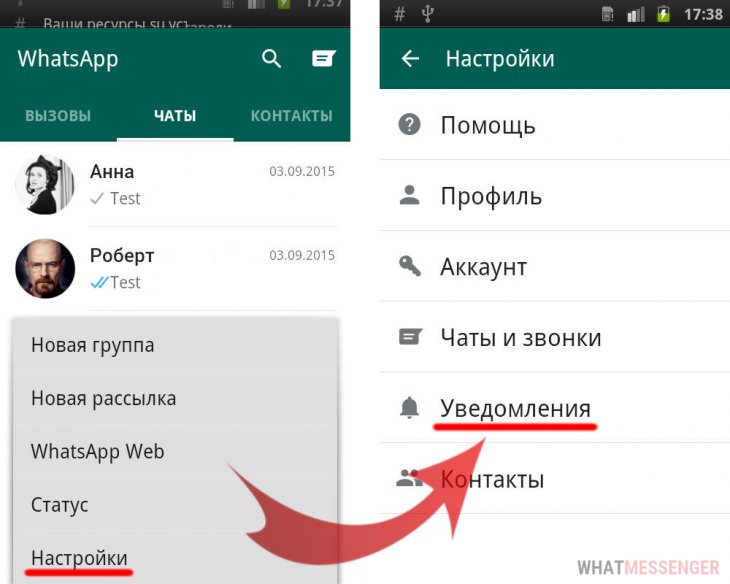
В этом разделе Вы можете:
- Полностью отключить все звуки
- Изменить звуки уведомлений и звонков, отдельно для чатов и групп
- Настроить или отключить вибрацию
- Настроить всплывающие уведомления
↑ Индивидуальные уведомления на контакт или группу
Для того, чтобы установить оригинальный звук уведомлений или звонка на определенный контакт сделайте следующее:
- Зайдите в настройки контакта из раздела контакты или из чата с ним
- Выберите Индивидуальные уведомления
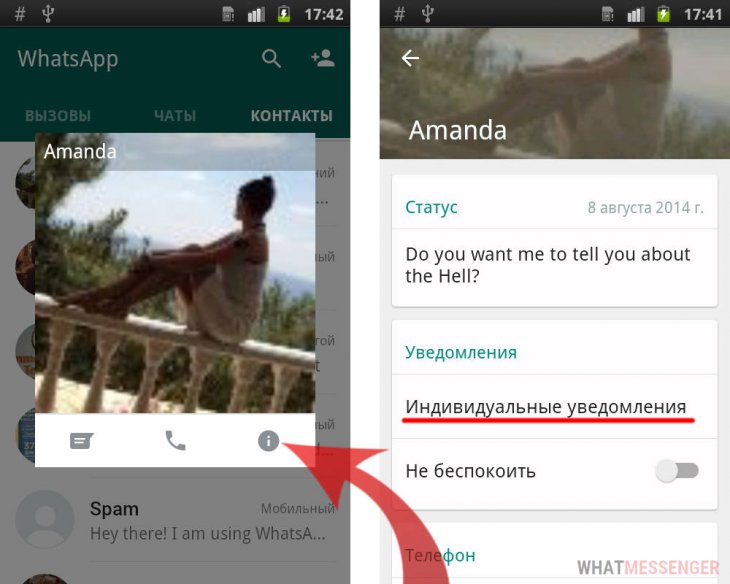
Поставить индивидуальное уведомление на группу, также легко:
- Зайдите в групповой чат и нажмите на название группы
- Откроется окно с информацией, где есть раздел Индивидуальные уведомления
↑ Звук уведомления на iOS
- Откройте WhatsApp и зайдите в настройки
- Выберите пункт Уведомления
- В открывшемся окне Вы сможете изменить звук уведомлений о сообщениях
↑ Индивидуальные уведомления
Если Вам нужно по звуку определять, кто отправил сообщение, то Вы можете закрепить за любым контактом или группой индивидуальный звук.
↑ Для группы
В чате группы нажмите на ее название
В настройках группы выберите пункт Уведомления
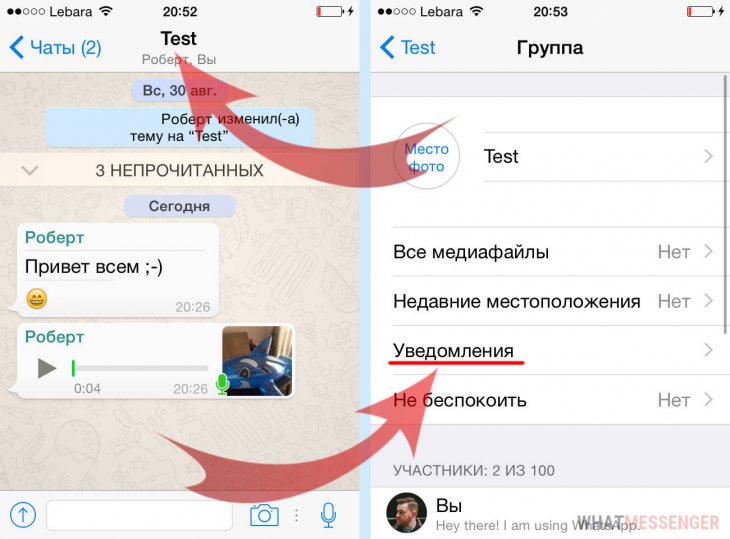
Далее Звук сообщения
И из открывшегося списка выберите подходящий для этой группы звук
Источник
Как отключить звук в Ватсапе, если уведомления мешают
В этом обзоре расскажем, как отключить звук в Ватсапе – есть несколько проверенных способов, позволяющих избавиться от навязчивых уведомлений. С удовольствием поделимся инструкциями с вами – добавляйте статью в закладки!
Общая инструкция
Отключить звук сообщений в Ватсапе можно, если научиться пользоваться встроенными параметрами мессенджера. Вы можете самостоятельно настраивать оповещения для каждого чата, всех диалогов или групп. Попытаемся научиться?
Если вы хотите убрать звук уведомлений в WhatsApp для определенной беседы, необходимо сделать следующее:
- Откройте мессенджер;
- Перейдите к разделу «Чаты» ;
- Нажмите на название нужного диалога;
- Пользуетесь Айфоном – кликайте на имя пользователя наверху;
- Если у вас Андроид, нажмите на три точки справа в углу, чтобы открыть «Инфо» ;
- Ищите строку с нужным названием и выбирайте значение «Нет» .

Здесь же можно отключить оповещения на время – на 8 часов, неделю или год. Просто выберите нужный вариант!
Главное не забывать об этом, иначе может возникнуть вопрос о том, почему не приходят уведомления в Ватсапе.
Мы смогли отключить звук в Ватсапе в чате – хотите избавиться от любых уведомлений в диалогах? Тогда отправляемся в настройки:
- На Андроиде жмите на три точки справа в углу и выбирайте «Настройки» в появившемся меню;
- На Айфоне ищите соответствующую иконку на нижней панели;
- Переходите к разделу «Уведомления».
Вы увидите разделы «Группы» и «Сообщения», где можно выбрать:
- Показывать или не показывать оповещения;
- Определить мелодию или отключить полностью.
Ниже найдется иконка «Уведомления приложения». Откройте и отключите вибрацию и звук соответствующими тумблерами.
А теперь поговорим о том, как в Ватсапе убрать звук входящих сообщений в групповых диалогах по отдельности! Если вы не хотите получать звуковые уведомления из определенных групп:
- Откройте групповой чат и кликните на тему на верхней панели;
- Щелкните «Без …» и выберите соответствующий период – восемь часов, неделя или год;
- Или кликните на иконку громкоговорителя и найдите значение «Не выбран».
Как отключить звук в Ватсапе в группе или отдельном диалоге, разобрались – на очереди другой возможный вариант, о котором не стоит забывать!
На Айфоне и Андроиде
Параметры смартфонов можно менять – все современные модели оснащены соответствующей возможностью. Приводим примерный алгоритм действий для Андроида – названия пунктов меню могут меняться в зависимости от марки устройства:
- Открываем меню и переходим к настройкам;
- Ищем раздел с приложениями, где находим Ватсап;
- Кликаем на блок «Уведомления» и выбираем нужную строку;
- Отключаем вибрацию и мелодию.


Если вы пользуетесь Айфоном , все еще проще!
- Заходите в настройки и переходите к строке «Ватсап», для этого придется пролистать экран;
- Найдите блок «Уведомления» ;
- Отключите тумблер в строке с мелодиями. Также можно полностью отказаться от уведомлений.


Напоследок бонус – если вы хотите убрать звук отправки сообщений в Ватсапе:
- Нажмите на три точки в верхнем правом углу экрана;
- Перейдите к настройкам и кликните на значок «Уведомления»;
- Отключите мелодии в чате.
Эта опция доступна только на Андроид!
Подробно рассказали вам, как убрать звук в Ватсапе на Айфоне или Андроиде – теперь ненужные оповещения не будут выскакивать и беспокоить вас!
Источник
Как отключить звук уведомлений в чате WhatsApp?
Работающим пользователям социального мессенджера будет важно узнать, как отключить звук в Ватсапе. Опция выключения звука позволит получать сообщения без звуковых сигналов, которые могут отвлекать и создавать дискомфорт. Этапы отключения систематизированы в инструкции с последовательным описанием шагов.
Прежде всего необходимо отметить, что сигналы уведомлений регулируются настройками смартфона и параметрами приложения. Соответственно деактивация сигналов может быть выполнена как через телефон, так и через мессенджер (либо же обоими вариантами одновременно).
Отключение уведомлений в WhatsApp
Воспользовавшись данной методикой, пользователь отключит сигналы только в мессенджере Вацап. Все прочие приложения будут работать в стандартном режиме.
Отключение звука — инструкция:
- Включить Вацап.
- Вызвать «Меню» — «Настройки».
- Перейти к разделу «Уведомления» — «Звуки и сигналы».
- Убрать галочку.
Теперь при поступлении новых посланий, устройство не будет подавать сигналы.
Отключение звуков на устройстве
Рабочий или учебный режим, требующий полной сосредоточенности, не совместим с жужжащим ежеминутно смартфоном. Как отключить звук в Ватсапе на телефоне? Полностью обезвредить мессенджер и другие софты можно отключением параметров оповещения на самом устройстве.
Android:
- Дождаться уведомления от Вацап.
- Включить экран и сдвинуть снизу вверх для отображения оповещения.
- Нажать на уведомлении и держать пока не выпадет меню – выбрать «О приложении».
- При нажатии появится окошко с информацией и вверху должна быть строка «Включить уведомления».
- Убрать галочку возле этой строки.
- Закрыть меню.
- При необходимости, пройтись по всем софтам с уведомлениями.
- Включить айфон.
- Перейти в «Настройки» — «Центр уведомлений».
- В перечне выбрать Ватсап.
- Поставить «Нет» в подменю «Стили напоминания».
Примечание! Для айфонов разработана опция «Не беспокоить». Она активируется для всех уведомлений, а её активация может быть задана заранее или управлять вручную через путь: «меню» — «настройки» — «не беспокоить».
Как включить звук уведомлений, если пользователю важно получить служебное или деловое послание?
Последовательность действий выполняется в порядке, обратном выключению – активировать звуки на телефоне и настроить сигналы в Вацапе.
Правильно управляя рабочим режимом мессенджера можно не беспокоиться о неловких ситуациях и при этом всегда получать необходимые уведомления.
Источник
Беззвучные чаты WhatsApp: как включить и выключить звук уведомлений
Звуковые сигналы теперь постоянно сопровождают нас. Мобильные телефоны спешат сообщить своим владельцам о получении важной информации. Сигнализируют они о приходе СМС-сообщений, сообщений электронной почты и об активности пользователей в социальных сетях и в мессенджерах.
p, blockquote 1,0,0,0,0 —>
p, blockquote 2,0,0,0,0 —>
p, blockquote 3,0,0,0,0 —>
Мессенджер WhatsApp сейчас установлен на многих мобильных устройствах. В Ватсапе может быть много различных чатов, как индивидуальных (один на один с кем-то из контактов), так и групповых, когда сразу несколько человек могут общаться между собой в одном чате.
p, blockquote 4,0,0,0,0 —>
Все эти чаты сообщают звуковым сигналом о приходе новых сообщений. Часто сообщения приходят в групповые чаты, особенно если там начинается живое и заинтересованное обсуждение какой-либо поднятой темы. А это значит, что телефон начинает почти непрерывно издавать звуковые сигналы.
p, blockquote 5,0,0,0,0 —>
Такие часто повторяющиеся сигналы могут раздражать. Внимание уже было привлечено в первый раз, когда озвученная тема была поднята в групповом чате. И вот теперь по поводу каждой реакции любого пользователя чата – снова и снова раздаются звуковые сигналы на смартфоне.
p, blockquote 6,0,0,0,0 —>
При общении один на один, тоже случается, что наш собеседник становится назойливым и докучливым. Он может слишком часто присылать и по поводу, и без повода, одно сообщение за другим. Также собеседник может использовать чат Ватсапа для рассылки понравившихся ему сообщений, видео, картинок и прочего контента из интернета. А для получателей сообщений это все сопровождается звуковыми сигналами, идущими один за другим.
p, blockquote 7,0,0,0,0 —>
И тогда появляется желание хотя бы на время избавиться от этих сигналов. Но хочется это сделать так, чтобы другие не менее важные звуковые сигналы не пропадали. То есть не хочется просто выключить звук мобильного устройства. Не хочется приглушить этот звук. А вдруг из-за этого будет пропущено что-то важное? Не эта непрерывная череда сигналов из группового чата с бурным обсуждением. И не периодические сигналы от незадачливого пользователя чата, обладающего способностью без устали высылать новую информацию.
p, blockquote 8,0,0,0,0 —>
Как убрать звук в чате WhatsApp на Андроиде
К счастью, есть решение, где не нужно прибегать к отключению всех настроек уведомлений на своем устройстве.
p, blockquote 9,0,1,0,0 —>
Если есть один конкретный чат, который беспокоит, откройте WhatsApp и найдите этот чат. Нажмите на строку с наименованием чата, и продолжайте нажимать до тех пор, пока наверху не появятся значки меню, а рядом с иконкой чата не появится зеленая галочка (рис. 1). Меню и галочка появятся практически одновременно.
p, blockquote 10,0,0,0,0 —> 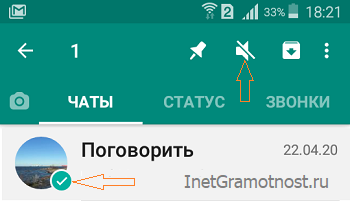
Среди значков меню находится динамик с линией, перечеркивающей его наискосок (рис. 1). Коснитесь перечеркнутого динамика. Тогда появится меню параметров (рис. 2). Параметры позволяют отключить любые уведомления из этого чата в течение установленного периода: на 8 часов, либо на 1 неделю, либо на 1 год.
p, blockquote 11,0,0,0,0 —>
Вариант выключения сигналов на один год – это максимум, что возможно. На 8 часов – это отключение чата, хотя бы на время работы, то есть, в рабочее время. Ну, а 1 неделя – это, что называется, посмотреть, что будет, если отключить уведомления чата, не появятся ли проблемы из-за задержки ответов на сообщения.
p, blockquote 12,0,0,0,0 —> 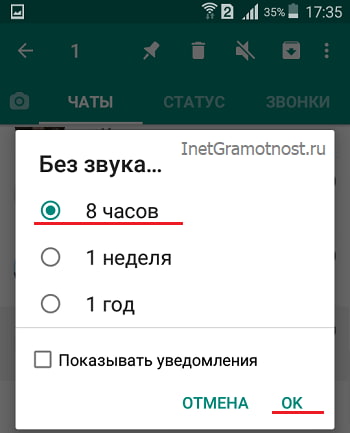
После отключения звука уведомлений в строке чата появится значок с перечеркнутым динамиком (рис. 3). Это значит, что теперь чат стал беззвучным.
p, blockquote 13,0,0,0,0 —> 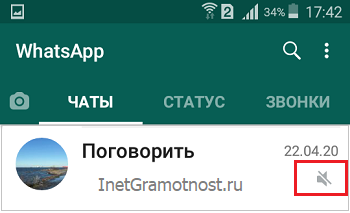
Как выключить звук в чате WhatsApp на iPhone
На Айфоне звук чата отключается немного иначе, чем на Андроиде. Сначала находим интересующий чат, чтобы просто видеть его глазами на экране (рис. 4).
p, blockquote 14,0,0,0,0 —> 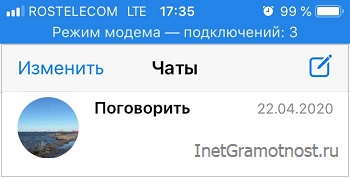
Затем мы не нажимаем на этот чат, потому что его не надо открывать. Вместо этого проводим пальцем по строке чата справа налево, как бы смахивая его в левую часть экрана. При этом в правой стороне чата появятся дополнительные иконки (рис. 5).
p, blockquote 15,0,0,0,0 —> 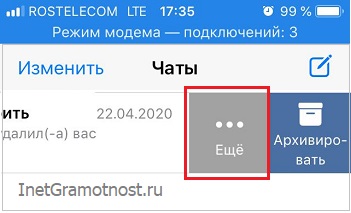
Выбираем иконку «Ещё». Тапаем по ней. Появляется меню настроек чата (рис. 6).
p, blockquote 16,0,0,0,0 —> 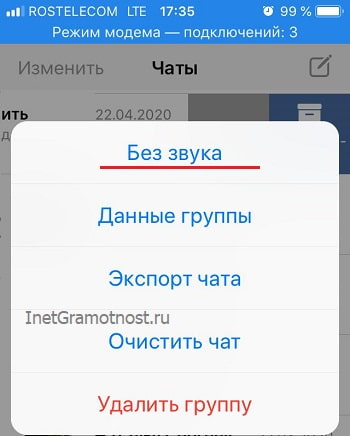
В открывшемся меню выбираем опцию «Без звука». Появится предложение отключить звук на 8 часов, на 1 неделю или на 1 год (рис. 7). Надо выбрать и кликнуть по одному из предложенных вариантов.
p, blockquote 17,0,0,0,0 —> 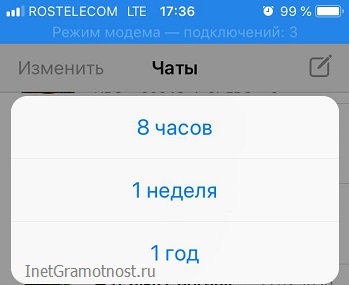
Самое сложное – это принять самостоятельное решение, насколько отключать звук. На 8 часов – мало, но позволит не получать сообщения в рабочее время в течение одного рабочего дня. На неделю – это с одной стороны долго, с другой стороны неделя пролетит, что даже не заметишь. На год – слишком уж долго, зато точно никто не будет сигналить в этом чате. Сами сообщения, разумеется, будут приходить, как ни в чем не бывало. Но не будет сигналов об их приходе.
p, blockquote 18,1,0,0,0 —>
Чат с отключенным звуком будет выглядеть так, как показано на рис. 8. В правой стороне наименования чата будет значок: перечеркнутый динамик, что означает – «звук выключен».
p, blockquote 19,0,0,0,0 —> 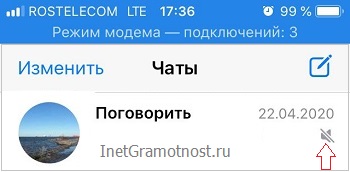
Звука не будет только в этом чате, где стоит значок отключения звука. Остальные чаты в Вотсапе и в других приложениях будут звучать, как обычно.
p, blockquote 20,0,0,0,0 —>
Как снова включить звук для чата в WhatsApp на Андроиде
Если нужно возобновить разговор до истечения установленного периода времени отключения звуковых оповещений, надо проделать те же самые действия, но с обратным смыслом: теперь нужно включение вместо выключения.
p, blockquote 21,0,0,0,0 —>
У беззвучного контакта чата есть значок отключения звука в панели чата, под датой (рис. 9).
p, blockquote 22,0,0,0,0 —> 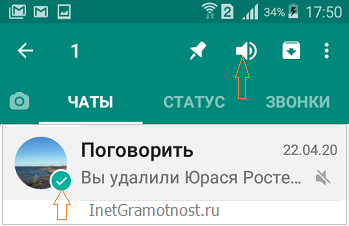
Нажимаем на беззвучный чат и удерживаем, чтобы открыть меню. Чтобы включить звук чата, тапаем по значку динамика — на этот раз динамик уже без перечеркнутой линии (показан на рис. 9).
p, blockquote 23,0,0,0,0 —>
В итоге на строке чата исчезнет перечеркнутый значок динамика (рис. 10).
p, blockquote 24,0,0,0,0 —> 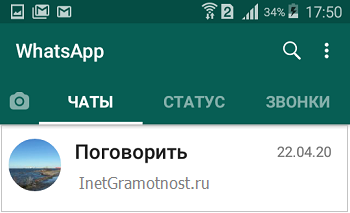
Теперь все сообщения в чате Ватсапа на Андроиде будут сопровождаться звуковым сигналом.
p, blockquote 25,0,0,0,0 —>
Включение звука для чата в WhatsApp на Айфоне
Находим интересующий нас чат с отключенным звуком. Вновь как бы смахиваем этот чат справа налево, пытаясь его подвинуть влево. Появляются дополнительные иконки настроек чата (рис. 11).
p, blockquote 26,0,0,0,0 —> 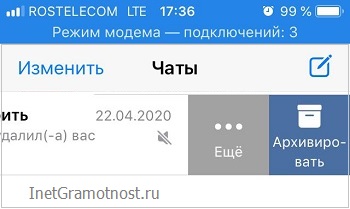
Тапаем по иконке «Ещё». Появляется меню настроек чата (рис. 12).
p, blockquote 27,0,0,1,0 —> 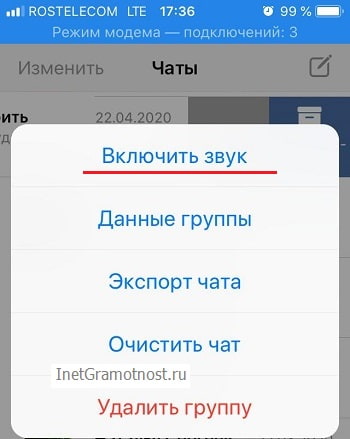
В меню выбираем опцию «Включить звук». И тапаем по этой строке меню. С этого мгновения чат перестает быть обеззвученным (рис. 13), снова появится звук при поступлении новых сообщений.
p, blockquote 28,0,0,0,0 —> 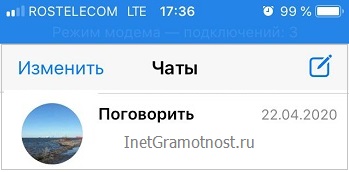
Все сообщения, попадающие в чат с включенной функцией звукового оповещения, будут сопровождаться звуковым сигналом. Правда, звуков не будет, если в Настройках Айфона включена и настроена функция «Не беспокоить». Это уже, что называется, совсем другая история.
p, blockquote 29,0,0,0,0 —>
p, blockquote 30,0,0,0,0 —>
p, blockquote 31,0,0,0,0 —>
p, blockquote 32,0,0,0,0 —>
p, blockquote 33,0,0,0,0 —>
p, blockquote 34,0,0,0,0 —>
p, blockquote 35,0,0,0,0 —>
p, blockquote 36,0,0,0,0 —> p, blockquote 37,0,0,0,1 —>
Источник